Criar complementos para um produto
Complementos são os detalhes personalizados ou itens extras que você adiciona ao produto que está vendendo para oferecer mais opções aos clientes. Por exemplo, você pode oferecer gravação como parte do serviço ou embalagem para presente como uma opção de compra adicional.
- Vá para a página do produto da GoDaddy.
- Role para baixo, expanda Websites + Marketing e selecione Gerenciar ao lado do seu site.
- No seu painel, expanda Loja e selecione Produtos .
- Selecione o nome do produto que você quer atualizar, ou adicionar um novo produto.
- Selecione Inventário e opções.
- Em Complementos, clique em Criar complemento.
- Digite um nome para o complemento, como “gravação” ou “embrulho para presente”.
- Em Tipo, para oferecer suas próprias opções de serviço, selecione Comprador escolhe em uma lista ou, se quiser que os clientes introduzam algo de sua preferência, como palavras para gravação, selecione Comprador insere texto personalizado.
- Se você selecionou Comprador escolhe a partir de uma lista: em Opção, adicione as opções do serviço. Para adicionar mais opções, clique em Criar opção de complemento. Por exemplo, se você estiver adicionando um serviço de embrulho para presente,
uma das opções pode ser “Papel vermelho” e a outra “Papel metálico”.
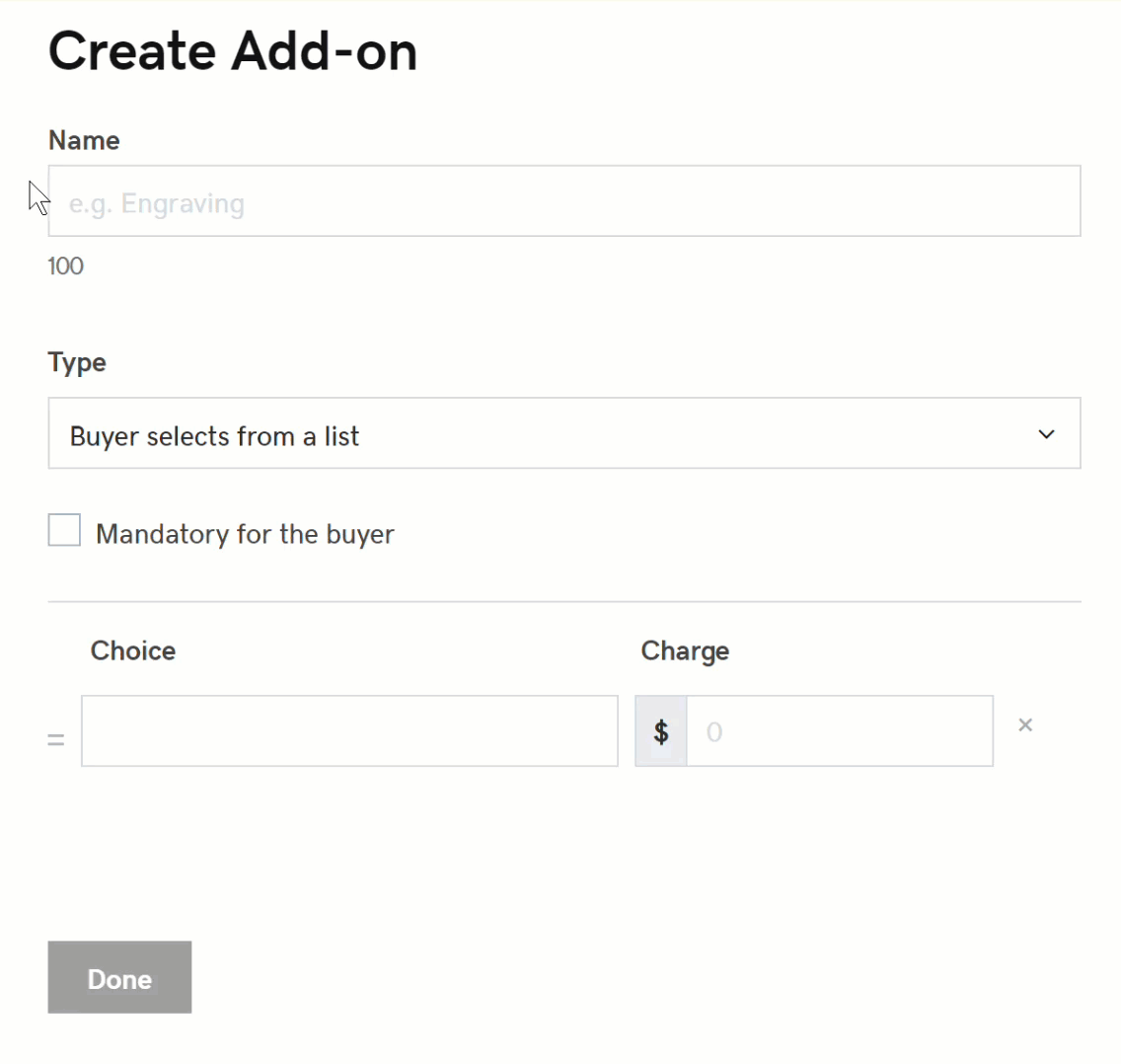
- Se você selecionou Comprador insere texto personalizado: no campo Instruções para o cliente, adicione instruções para seus clientes. Em Limite de caracteres, defina o número máximo de caracteres que os clientes podem usar na mensagem.
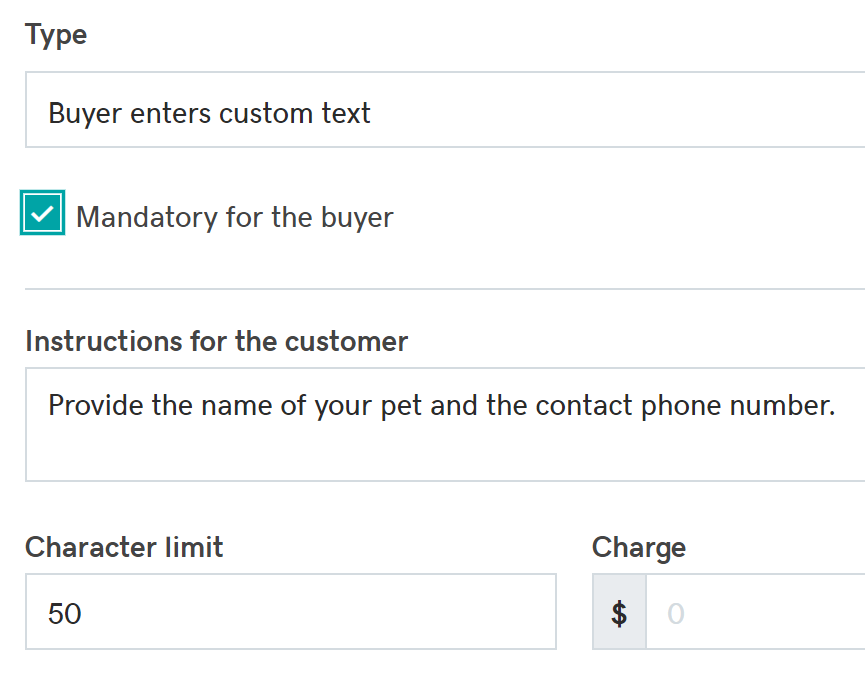
- Outras maneiras pelas quais você pode personalizar a opção incluem:
- Para exigir que os clientes selecionem o serviço, clique em Obrigatório para o comprador.
- Para adicionar o custo do complemento ao preço final do produto, insira um valor no campo Cobrança.
- Clique em Concluído. O complemento ficará disponível na lista Complementos.
Observação: para alterar a ordem dos complementos, selecione as linhas à esquerda do complemento e arraste-o para a posição desejada. Para fazer alterações nos complementos, clique em  Editar. Para excluir a opção, clique em
Editar. Para excluir a opção, clique em  Excluir.
Excluir.